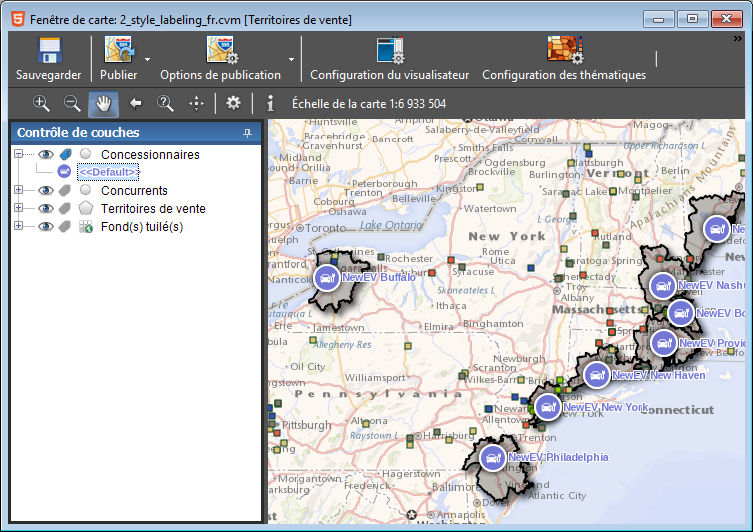Comment modifier les styles et l'étiquetage de ma carte ?
Plusieurs propriétés peuvent être modifiées sur vos couches afin de paramétrer les styles de votre carte.
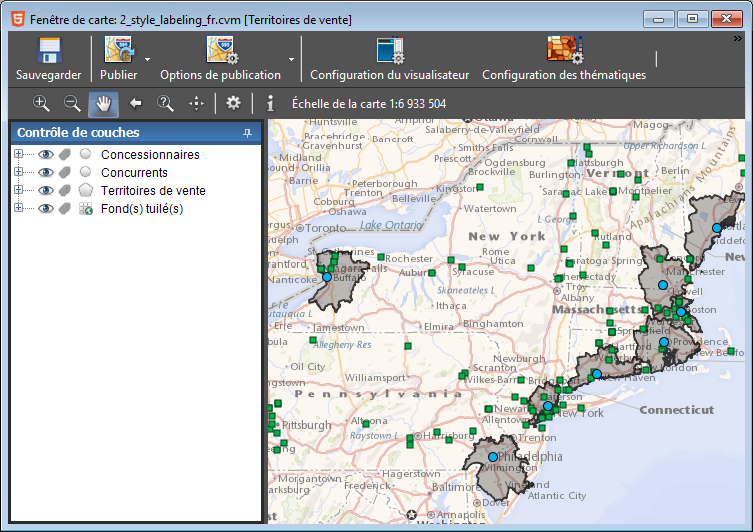
Modifier le style d'une couche
Voici rapidement comment modifier le style d’une couche. Dans le contrôle de couches, cliquez sur le nœud situé à gauche d’une couche et double-cliquez sur le symbole Default afin de modifier les différentes propriétés de styles.
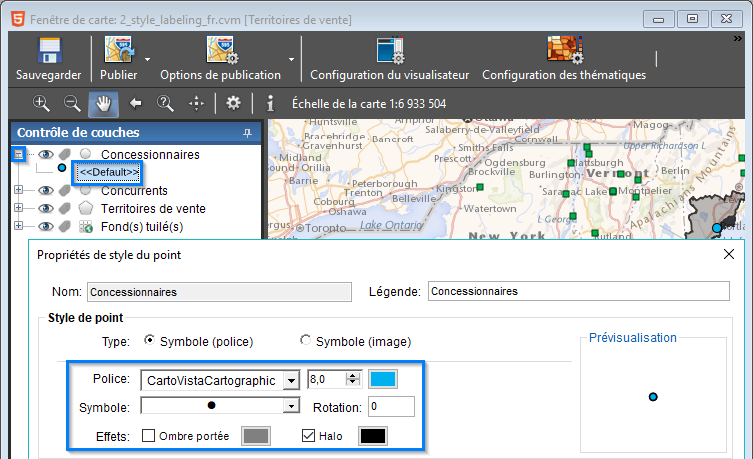
Vous pouvez également utiliser une image de format PNG pour afficher des points.
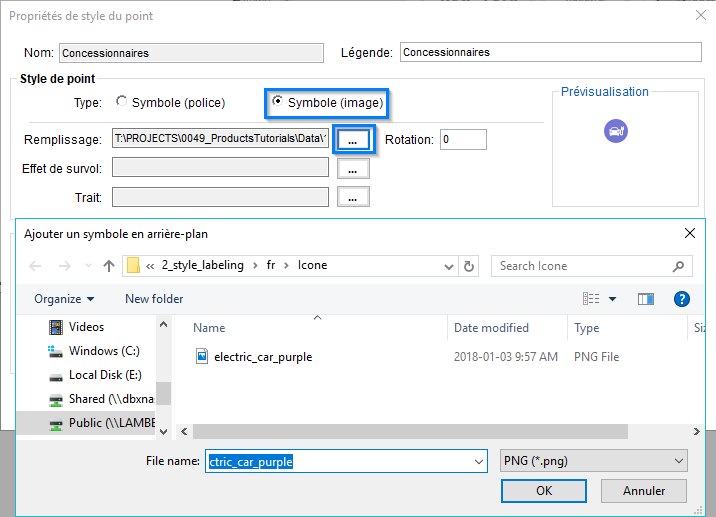
Cliquez OK pour afficher le résultat.
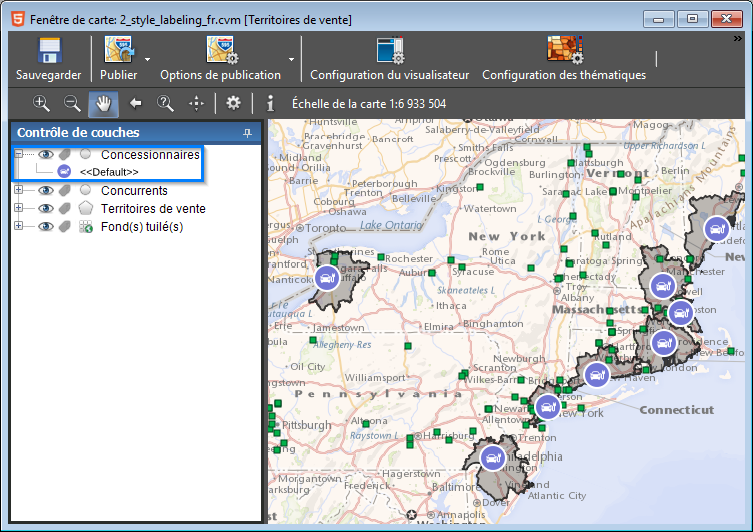
Style multiple
De nombreuses autres propriétés peuvent être ajustées en double-cliquant sur le nom d'une couche. Par exemple, dans l’onglet Styles du dialogue des Propriétés de la couche, il est possible d’appliquer un style multiple sur une classe de valeurs.
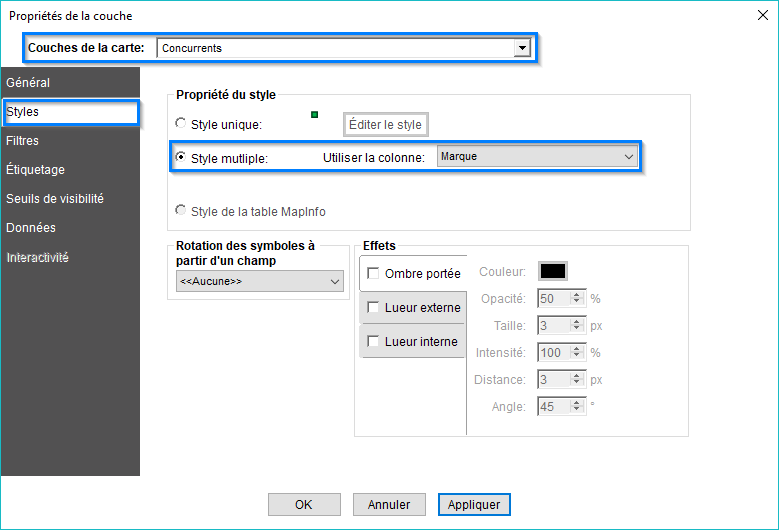
Cliquez OK pour afficher le résultat.
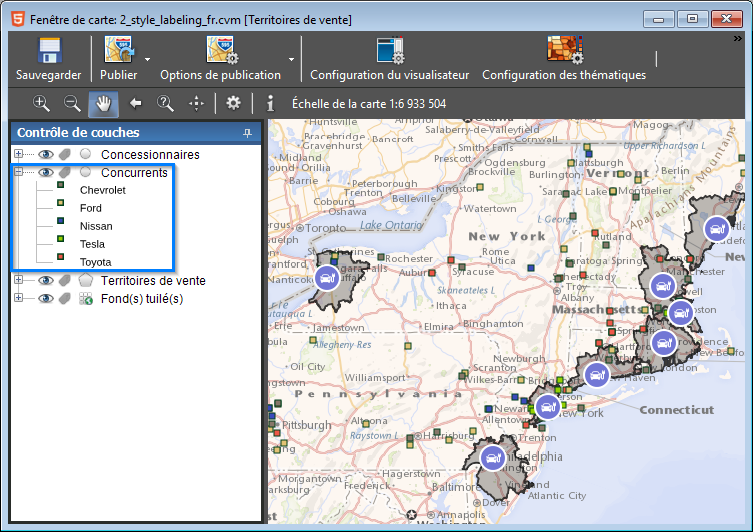
Effets
Toujours dans les propriétés de la couche, vous pouvez faire ressortir des éléments dans la carte en appliquant des effets. Par exemple, faites ressortir vos points du fond cartographique en appliquant une lueur externe sur ceux-ci.
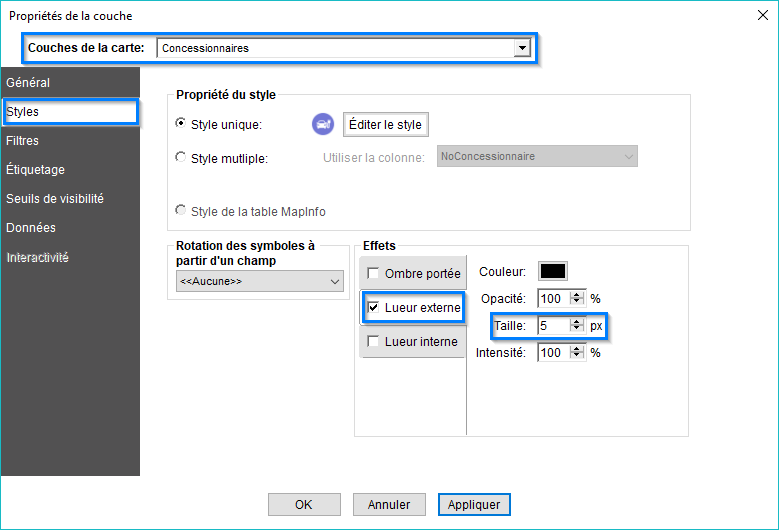
Cliquez OK pour afficher le résultat.
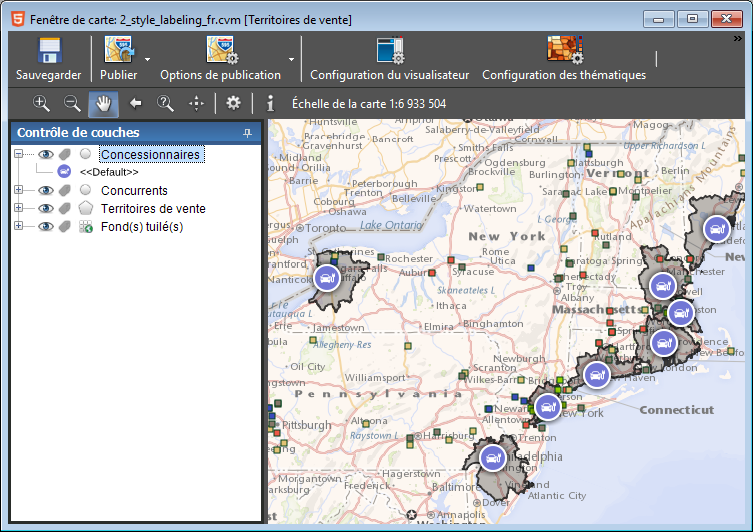
De plus, faites ressortir les territoires d’intérêt en appliquant une ombre portée sur les polygones.
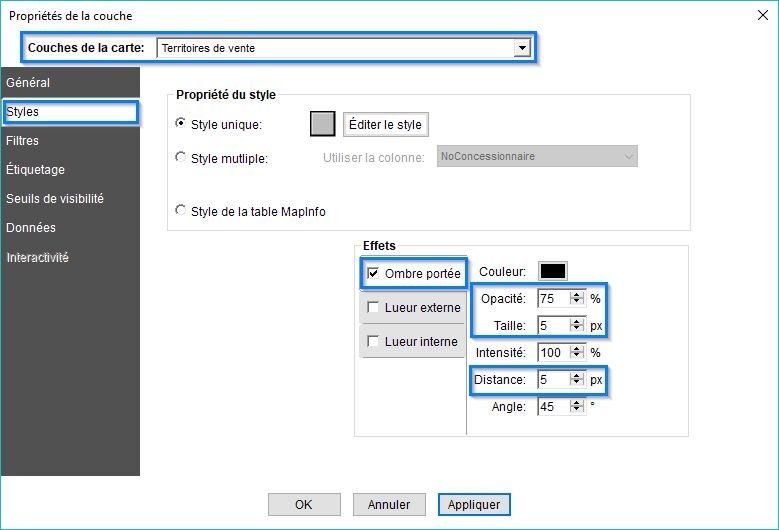
Cliquez OK pour afficher le résultat.
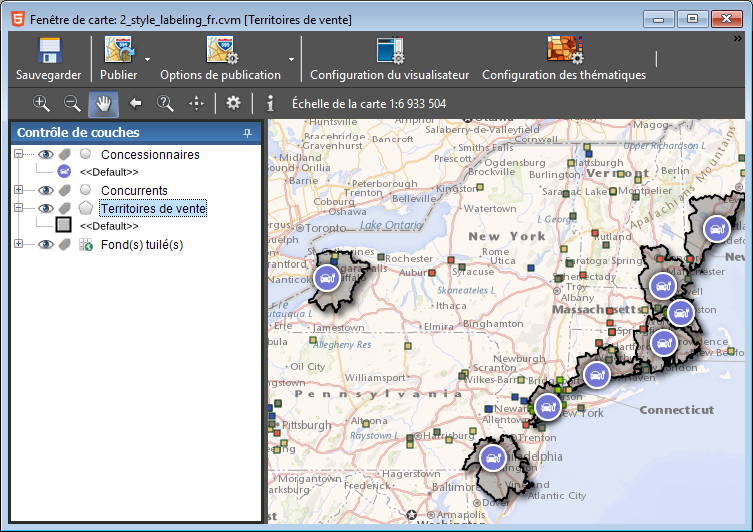
Étiquettes
Pour afficher ou modifier des étiquettes, allez dans l’onglet Étiquetage des Propriétés de la couche. Sélectionnez la colonne d’étiquetage qui contient les éléments que vous souhaitez afficher sur la carte.
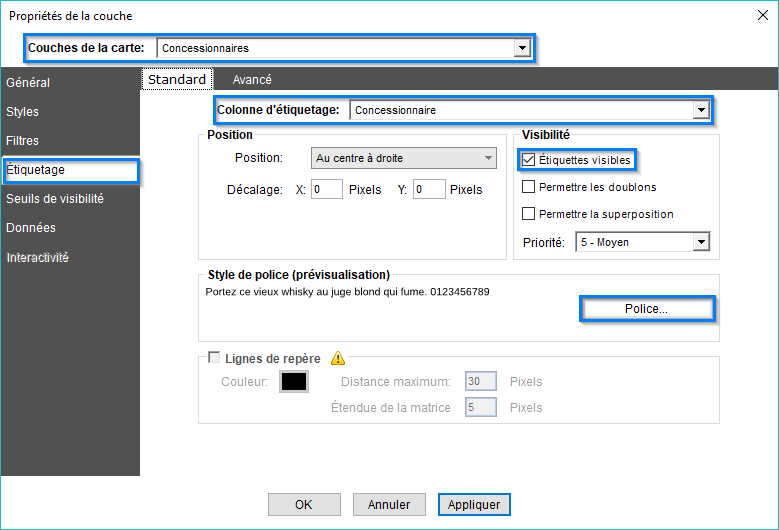
Vous pouvez modifier le style des étiquettes en cliquant sur Police. Nous vous conseillons d’utiliser des polices de caractères libres de droits, ou de vous assurer que vous possédez les droits quant à l’utilisation d’une police pour une publication sur le Web.

Cliquez OK pour afficher le résultat.